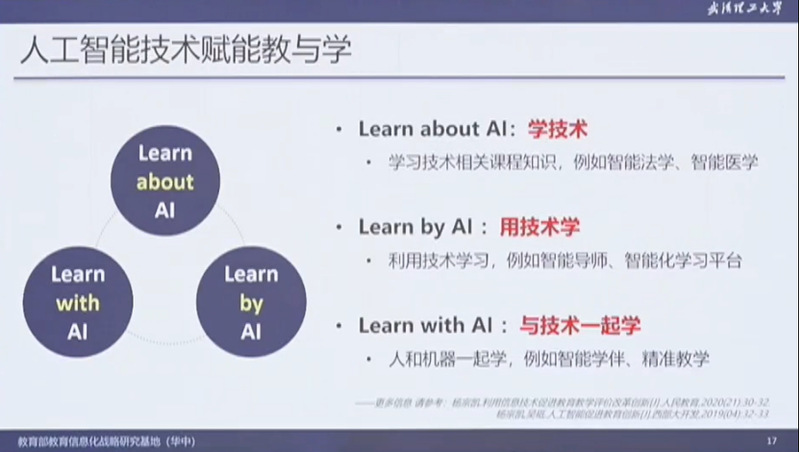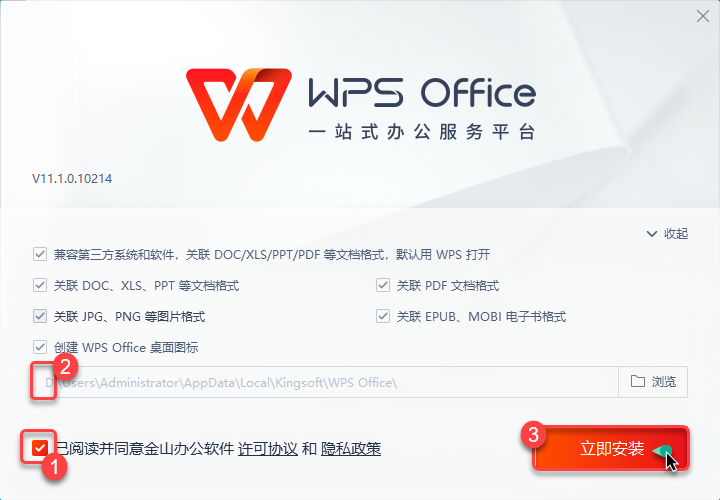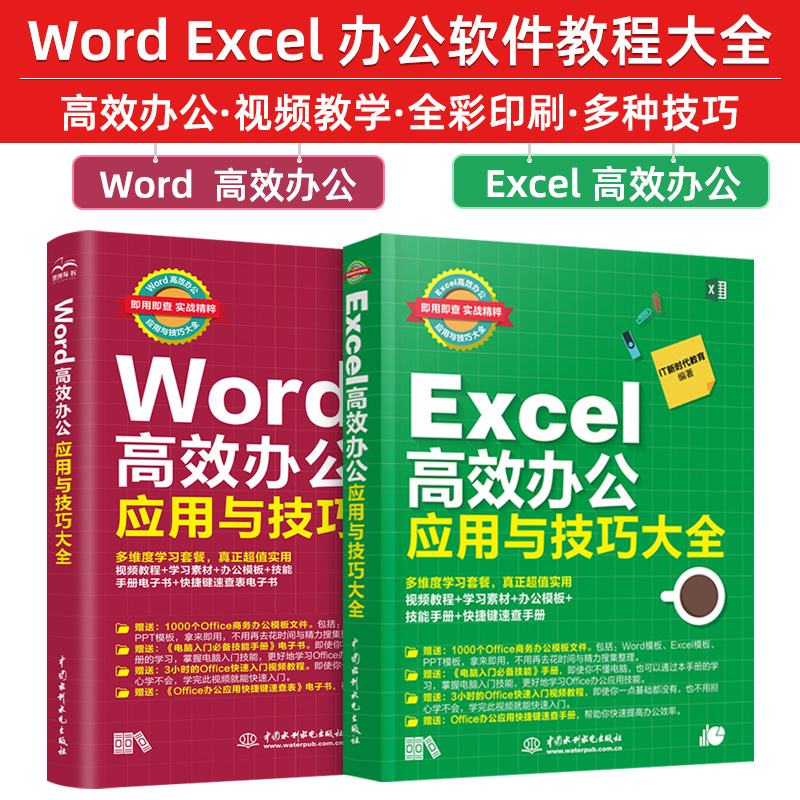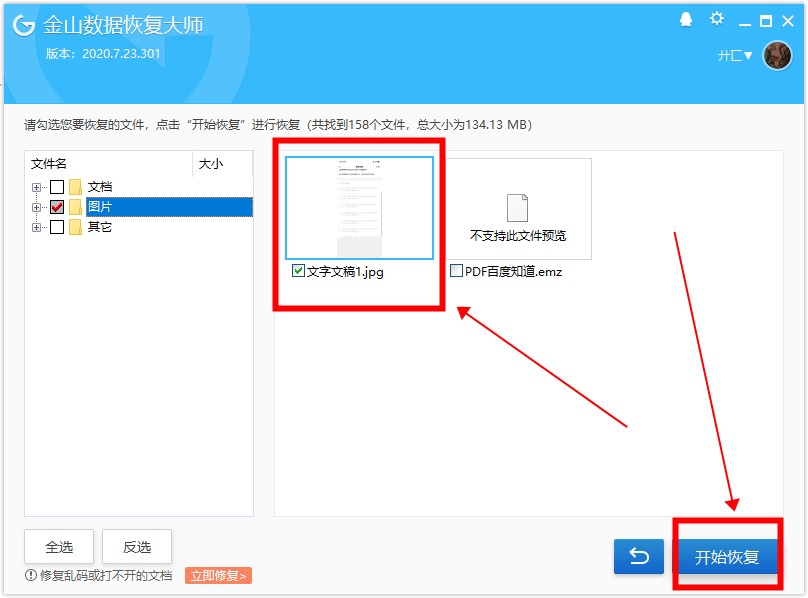电脑突然断电、WPS应用意外闪退,或者手滑误关了窗口,精心编辑的文档还没来得及按Command + S?这种突发状况足以让任何人瞬间焦虑。但请先别慌张,对于Mac用户来说,找回未保存的WPS文件并非不可能。WPS Office for Mac 强大的内置恢复机制与macOS的系统特性,为你提供了多重保障。最快的方法是重启WPS后查看自动弹出的恢复窗口,或手动访问WPS的备份中心。

文章目录
- 首选方案:利用WPS内置的“备份中心”功能
- 手动寻踪:如何定位WPS在Mac上的备份文件?
- 系统级救援:通过Mac时间机器(Time Machine)还原
- 基础检查:查看Mac的废纸篓
- 防患未然:如何正确设置WPS自动备份?
- 不同WPS组件的文件恢复有区别吗?
- 为什么WPS for Mac是您数据安全的可靠选择?
- 关于WPS文件恢复的常见疑问
首选方案:利用WPS内置的“备份中心”功能
WPS for Mac 设计了非常人性化的文件恢复机制,这应该是你尝试wps找回未保存的文件的第一站。当程序因意外情况(如系统崩溃或应用闪退)关闭后,这个功能通常会自动激活,最大程度地减少你的损失。
自动恢复提示
在大多数情况下,当你重新启动WPS Office时,软件会自动检测到上次有未正常关闭的文档。此时,屏幕左侧会弹出一个任务窗格,标题为“备份文件”或“恢复”。这里会列出所有可供恢复的文档版本,通常会带有文件最后修改的时间点。你只需:
-
在列表中找到你需要的那个文件。
-
点击它,WPS会为你打开该文件的备份版本。
-
检查内容无误后,立刻执行“另存为”操作,将其保存到一个安全的位置。切记不要直接点击保存,以免覆盖掉原始文件(如果存在)。
手动访问备份中心
如果重启WPS后没有看到自动恢复的提示窗口,你还可以手动访问“备份中心”来查找。这个功能整合了所有的备份文件,让你能够集中管理和恢复。
-
步骤一: 打开WPS Office for Mac 应用程序。
-
步骤二: 点击屏幕左上角的WPS Office菜单,选择“备份与恢复” > “备份中心”。
-
步骤三: 在打开的备份中心窗口中,你会看到一个文件列表。这里包含了本地文件的备份、云端备份(如果已登录并开启)等。你可以根据文件名和修改时间来筛选和查找你丢失的文档。
-
步骤四: 找到目标文件后,选中并点击“打开”或“恢复”按钮,然后立即另存为新文件。
手动寻踪:如何定位WPS在Mac上的备份文件?
有时,即使WPS的备份中心也找不到记录,但备份文件本身可能仍静静地躺在你的硬盘里。了解WPS在macOS上的备份文件存储路径,可以让你进行更深度的搜索。这是一个技术性稍强但非常有效的方法。
访问WPS的备份文件夹
WPS for Mac的备份文件通常存储在系统资源库(Library)的一个特定文件夹内。由于这个文件夹默认是隐藏的,你需要通过Finder的“前往文件夹”功能来访问它。
-
打开“访达”(Finder)。
-
点击屏幕顶部菜单栏的“前往”,然后选择“前往文件夹…”。
-
在弹出的对话框中,输入或粘贴以下路径,然后按回车键:
~/Library/Containers/com.kingsoft.wpsoffice.mac/Data/Library/Application Support/Kingsoft/WPS Office/backup -
你将看到一个或多个文件夹,里面存放着WPS文字、表格和演示的临时备份文件。这些文件通常以一种特殊的格式或名称存在,你可以尝试用WPS逐一打开它们,看看是否包含你需要的内容。
请注意: 这个路径可能会随着WPS版本的更新而有细微变化。如果上述路径无效,可以尝试先进入 ~/Library/Containers/ 目录,然后搜索与“WPS”或“kingsoft”相关的文件夹来进一步查找。
系统级救援:通过Mac时间机器(Time Machine)还原
如果你的Mac启用了“时间机器”(Time Machine)进行定期备份,那么恭喜你,你有了一个非常强大的文件恢复工具。时间机器可以让你“穿越”回文件丢失前的任意时间点,恢复整个文件或文件夹。此方法尤其适用于那些曾经保存过但后续编辑内容丢失的情况。
如何使用时间机器恢复WPS文件
-
确保你的时间机器备份硬盘已连接到Mac。
-
打开一个“访达”窗口,并导航到你最后一次保存WPS文件的那个文件夹。如果你从未保存过,这个方法将不适用。
-
点击屏幕顶部菜单栏的时间机器图标,选择“进入时间机器”。
-
你的屏幕会进入一个充满科技感的界面。使用屏幕右侧的时间线或上下箭头,将视图拨回到文件损坏或丢失前的某个时间点。
-
当你看到目标文件出现时,选中它,然后点击屏幕下方的“恢复”按钮。
-
系统会将该版本的文件恢复到原始位置。你可能需要处理文件覆盖的提示。
基础检查:查看Mac的废纸篓
这是一个简单但常常被忽略的步骤。有时候,文件丢失并非因为未保存,而是因为被误删了。在进行复杂的操作前,请务必先检查一下Mac的废纸篓(Trash)。
打开Dock栏上的“废纸篓”图标,仔细浏览其中的文件。你可以使用右上角的搜索框来快速查找你的文件名。如果找到了,只需右键点击文件,选择“放回原处”,文件就会被恢复到它被删除前的位置。
防患未然:如何正确设置WPS自动备份?
与其在文件丢失后焦急地寻找恢复方法,不如提前设置好WPS的自动备份功能,从源头上杜绝数据丢失的风险。WPS for Mac 提供了灵活的备份选项,让你能够根据自己的工作习惯进行定制。
自定义备份设置步骤
-
打开WPS,点击屏幕左上角菜单栏的“WPS Office” > “偏好设置…”。
-
在弹出的设置窗口中,切换到“通用”或“备份设置”选项卡。
-
在这里,你可以看到并调整以下关键设置:
| 设置选项 | 功能说明 | 推荐配置 |
|---|---|---|
| 启用定时备份 | 这是自动保存功能的核心开关,必须勾选。 | 务必勾选 |
| 时间间隔 | 设置WPS自动保存备份文件的时间频率。 | 建议设置为5分钟或更短,以减少数据丢失的风险。 |
| 备份文件路径 | 可以查看或修改备份文件的默认存储位置。 | 一般保持默认即可,除非你有特殊的存储管理需求。 |
| 智能备份 | 开启后,WPS会在特定操作后(如首次保存)创建额外备份。 | 建议开启,增加一层保障。 |
正确配置这些选项,将极大提升你应对突发状况的能力,让你的工作成果更加安全。
不同WPS组件的文件恢复有区别吗?
无论是WPS文字(Writer)、WPS表格(Spreadsheets)还是WPS演示(Presentation),其核心的恢复机制是完全相同的。上述提到的所有方法,包括使用备份中心、手动查找备份文件或通过时间机器恢复,都同样适用于这三个组件。
当你在备份文件夹中手动查找时,可能会注意到文件的扩展名或图标有所不同,例如.wps、.et、.dps的临时文件。但恢复的逻辑和步骤并无本质差异。你只需专注于找到那个在正确时间点生成的备份文件即可。
为什么WPS for Mac是您数据安全的可靠选择?
意外总会发生,但一款优秀的办公软件能够通过其设计来最大限度地降低意外带来的损失。WPS Office for Mac 不仅提供与Microsoft Office高度兼容的流畅体验,更在数据安全和文件恢复方面投入了大量研发精力。
其强大的多重备份机制、直观的备份中心以及与macOS系统特性的深度融合,共同构建了一道坚实的数据防线。选择WPS for Mac,意味着你选择了一份安心。当意外发生时,你可以更有信心地找回你的劳动成果。立即下载最新版的WPS for Mac,体验稳定、高效且安全的办公新境界。
关于WPS文件恢复的常见疑问
为什么我的WPS重启后没有弹出恢复窗口?
这可能有几个原因:1. 你的自动备份功能在偏好设置中被关闭了。 2. 文件是在程序崩溃前的极短时间内创建的,尚未触发第一次自动保存。 3. WPS程序判断文件已正常关闭(例如你无意中在关闭对话框点击了“不保存”)。 在这种情况下,建议你立即尝试手动访问备份中心或查找备份文件夹。
恢复出来的文件版本太旧怎么办?
这种情况通常是因为你的自动备份时间间隔设置得较长。例如,如果你设置为10分钟备份一次,那么在第9分钟时发生意外,你恢复的文件就会是9分钟前的内容。为了避免这种情况,建议将备份间隔缩短至1-5分钟。
如果所有方法都失败了,文件是否就永久丢失了?
如果WPS内置恢复、手动查找备份文件以及时间机器都无法找回,那么文件被成功恢复的可能性就非常低了。这凸显了养成良好工作习惯的重要性:频繁使用 Command + S 保存,并确保系统的自动备份(如时间机器)正常运行。